ie浏览器如何设置浏览器多窗口?ie浏览器使用教程
时间:2023/6/26作者:未知来源:手揣网教程人气:
Internet Explorer,是微软公司推出的一款网页浏览器。原称Microsoft Internet Explorer(6版本以前)和Windows Internet Explorer(7、8、9、10、11版本),简称IE。在IE7以前,中文直译为“网络探路者”,但在IE7以后官方便直接俗称"IE浏览器"。
 1、打开浏览器,选择菜单栏上的“工具”》“Internet选项”
1、打开浏览器,选择菜单栏上的“工具”》“Internet选项”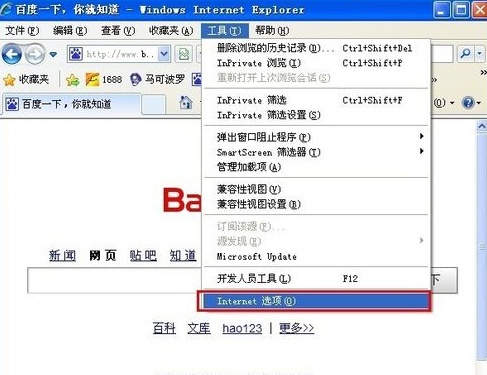 2、选择“常规”选项里的“选项卡”》设置
2、选择“常规”选项里的“选项卡”》设置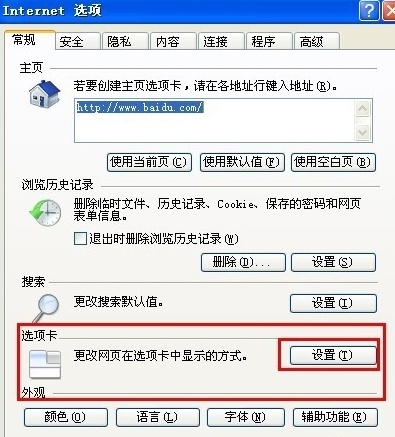 3、打开一个选项卡浏览设置对话框,然后在“遇到弹出窗口时”里选择您需要的设置。再按确定即可
3、打开一个选项卡浏览设置对话框,然后在“遇到弹出窗口时”里选择您需要的设置。再按确定即可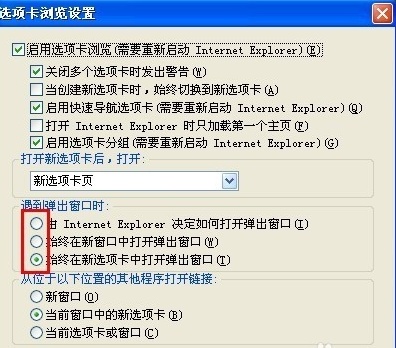 4、启用选项卡浏览器(最上面的几个选项)这个选择也是很有必要的,根据个人平时的操作习惯选择。
4、启用选项卡浏览器(最上面的几个选项)这个选择也是很有必要的,根据个人平时的操作习惯选择。 5、另一种创建一个新窗口的方法,就是点选项卡旁边的区域块,或者“+”的图标。也可以立即在同一个窗口下建立新的窗口页面。
5、另一种创建一个新窗口的方法,就是点选项卡旁边的区域块,或者“+”的图标。也可以立即在同一个窗口下建立新的窗口页面。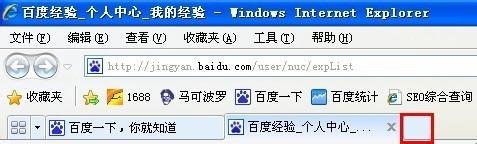 软件下载:
软件下载: